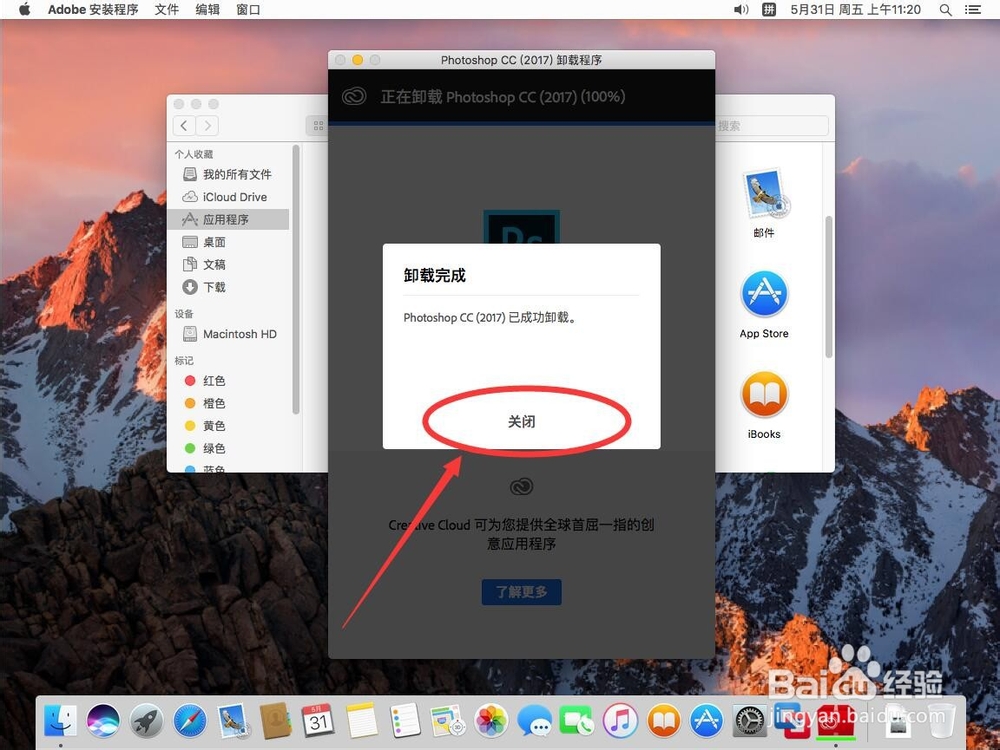1、如图,点击屏幕顶部工具栏上的“前往”
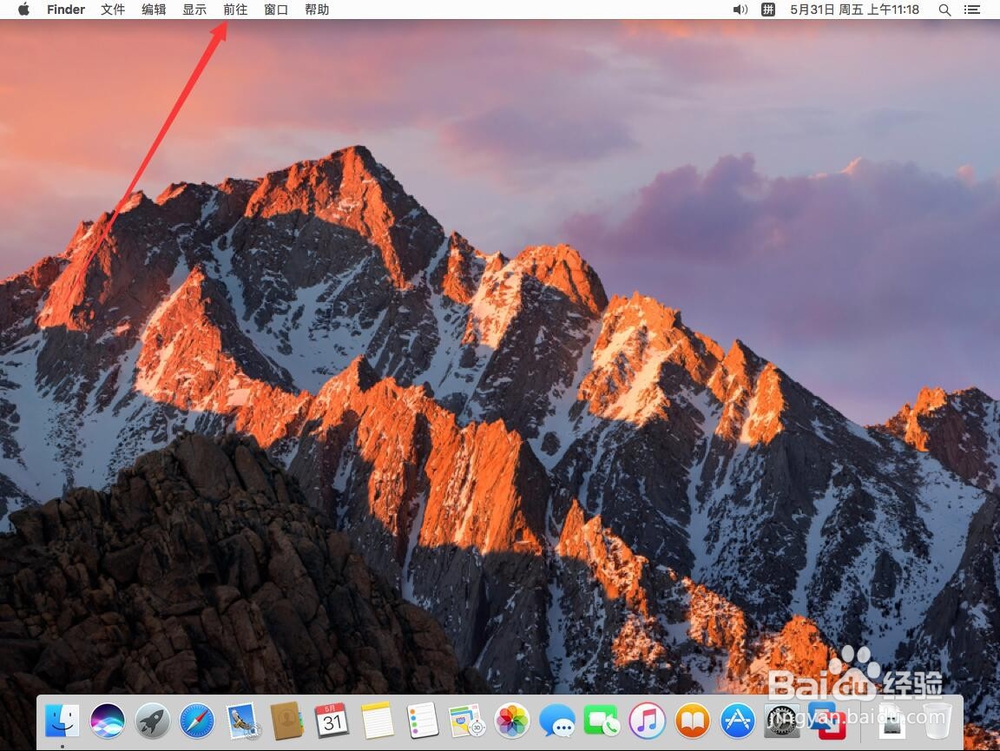
2、在打开前往菜单后,选择“应用程序”
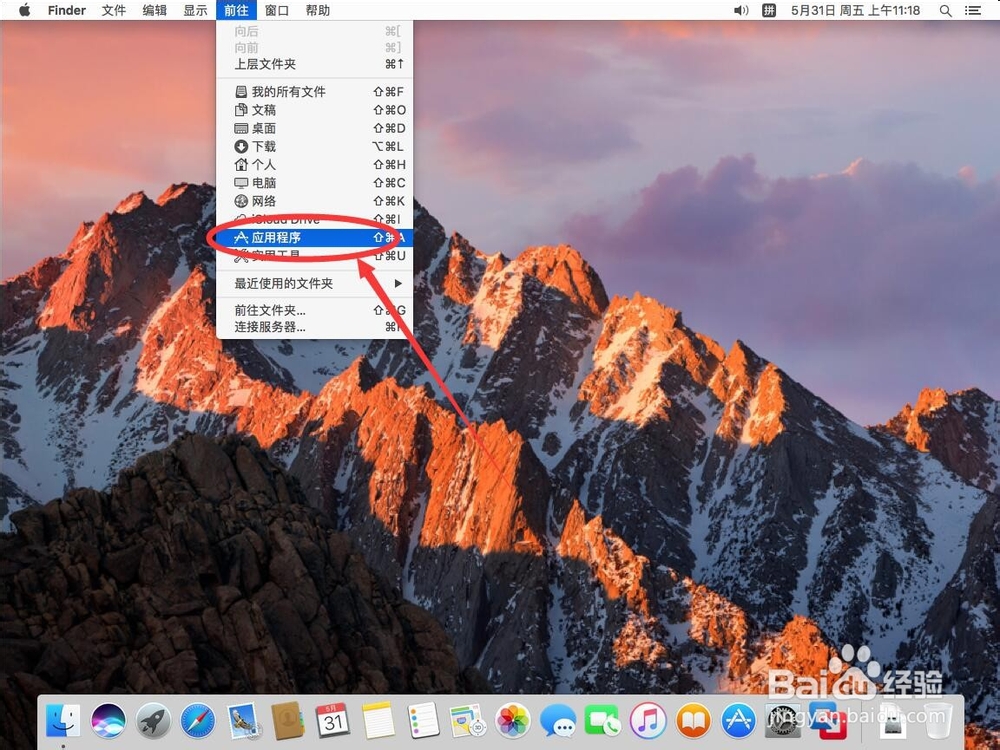
3、进入应用程序后,双击打开“Adobe Photoshop CC 2017”文件夹

4、打开后,双击打开“Uninstall Adobe Photoshop CC 2017”程序
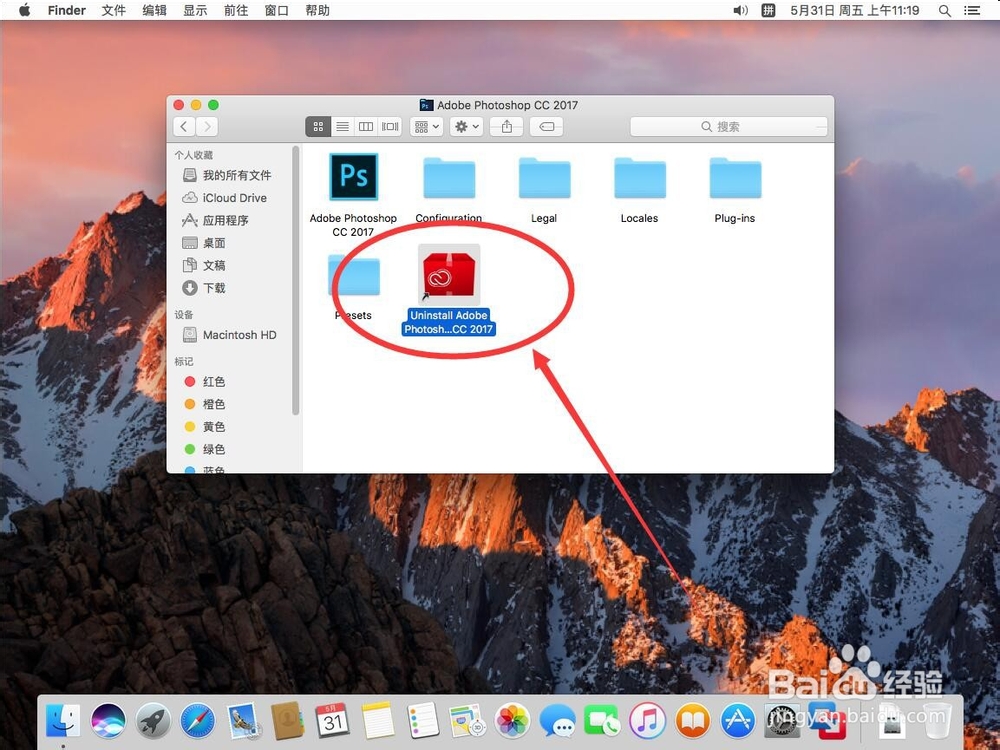
5、弹出提示需要输入当前系统管理员密码,输入一下密码

6、输入完成密码后,点击右下角的“好”
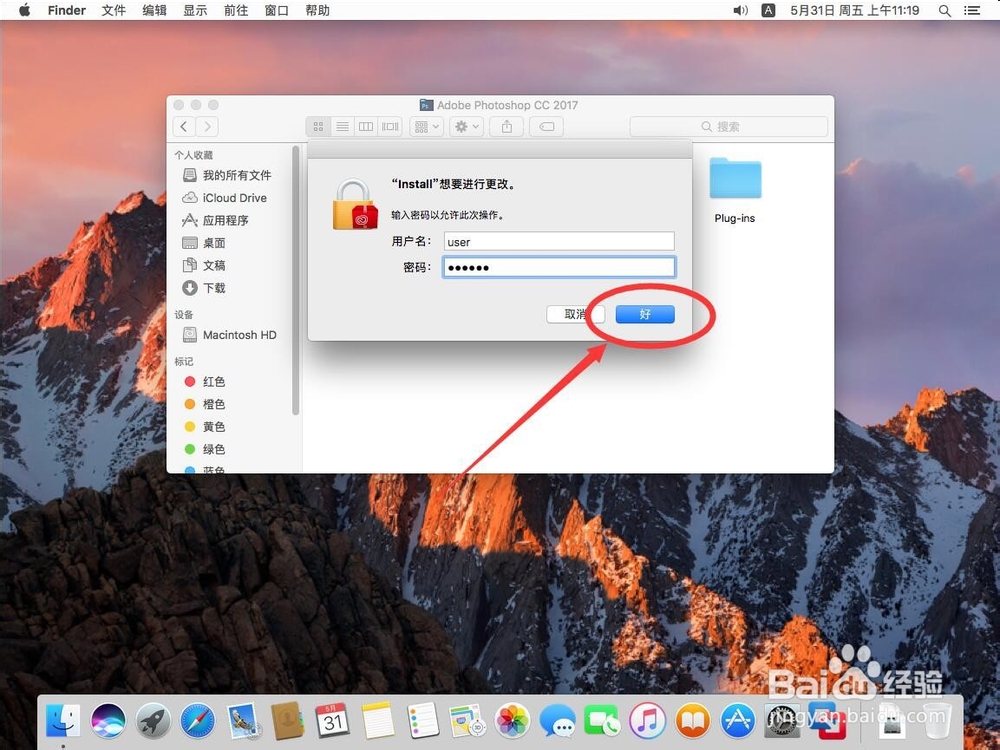
7、打开软件卸载程序后,会弹出提示是否删除软件配置的首选项选择“是,确定删除”
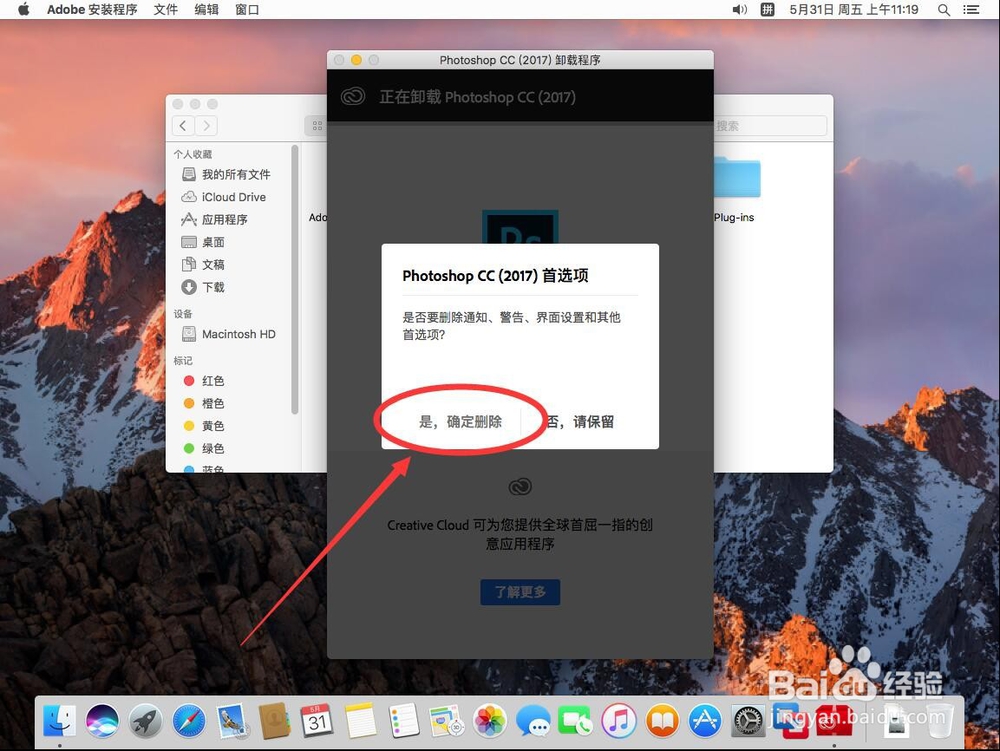
8、等待软件自动进行卸载
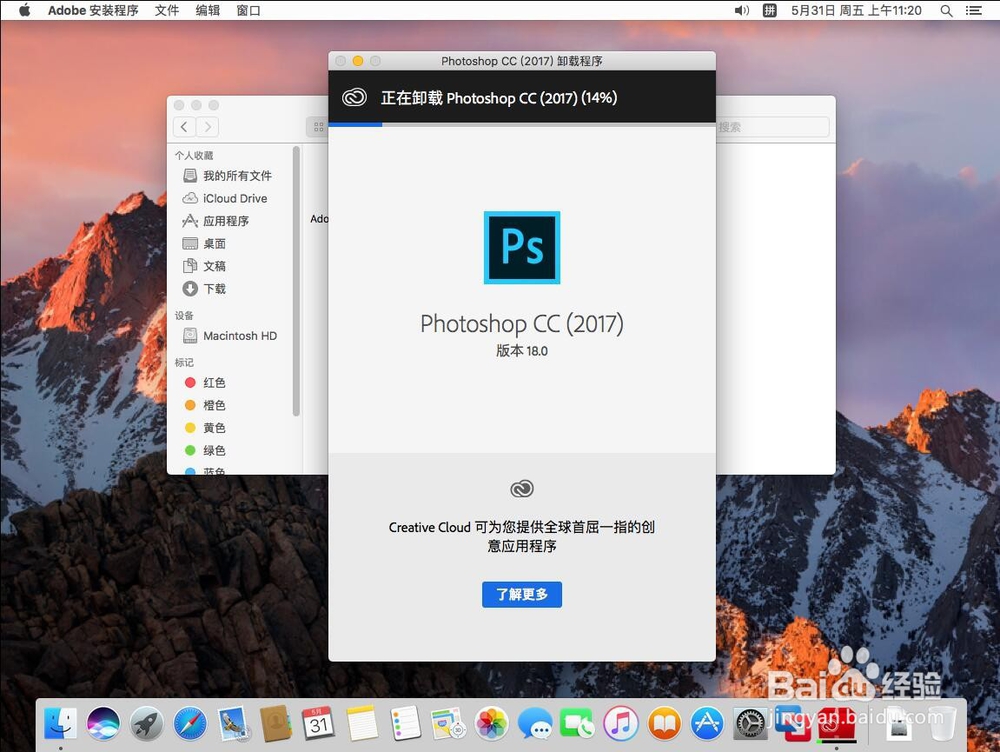
9、卸载完成后,点击软件上的“关闭”这样Adobe Photoshop CC 2017就卸载完成了